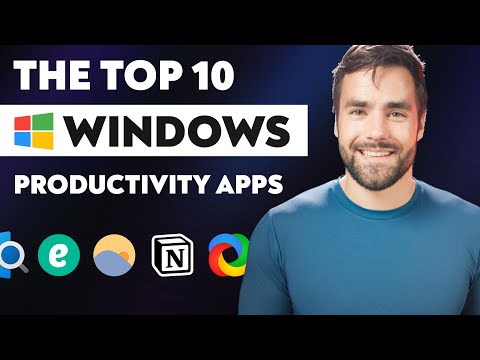Hvis du har konfigurert ditt Windows-system for å tillate kun smartkort-pålogging, og du må feilsøke noen Smart Card-påloggingsproblemer som datamaskinbrukerne dine kanskje står overfor, må du endre denne innstillingen og tillate passordlogg, slik at du kan få en feilsøking av problemet. Smart Cards er en bærbar, sikker og tamperbestandig måte å tilby sikkerhetsløsninger for oppgaver som klientautentisering, logging på domener, kodesignering og sikring av e-post. Du kan bruke smartkort til å logge på Windows 7/8-datamaskiner.

Endre Smart Card Logon til Passord Logon
1. Først av alt logger du på Windows i Sikkerhetsmodus, dette kan oppnås ved å trykke på F8-tasten mens datamaskinen starter opp.
2. Fra de tilgjengelige alternativene, velg Sikkermodus med nettverk og treffer Tast inn. Logg deg deretter på datamaskinen ved hjelp av administrativ legitimasjon.
3. trykk Windows Nøkkel + R kombinasjon, type Regedt32.exe i Løpe dialogboksen og trykk Enter for å åpne Registerredigering.
4. Naviger til følgende nøkkel:
HKEY_LOCAL_MACHINESoftwareMicrosoftWindowsCurrentVersionPoliciesSystem

5. I den høyre ruten på denne plasseringen finner du et DWORD-navn scforceoption. Siden datamaskinen kun tillater Smart Card-pålogging, viser DWORD Verdi data tilsvarer 1.

Skriv inn nå 0 i stedet for 1 og klikk OK. Når du gjør dette, har du nå konfigurert datamaskinen for å tillate passordlogging.
Start datamaskinen på nytt og logg inn med passordet ditt.
Vær oppmerksom på at disse innstillingene tilbakestilles til standardinnstillingen som er Verdi '1', etter 90 minutter, når den neste oppdateringen av gruppepolicyen finner sted. Du har derfor et 90 minutters vindu for å feilsøke ditt smartkortproblem. Etter denne perioden vil du eller brukerne ikke kunne logge inn ved hjelp av passordene sine. De må bruke smartkortene sine. Dette er et sikkerhetsmål for å sikre at brukerne kun bruker smartkortene sine. Du kan besøke TechNet, hvis du trenger hjelp til feilsøking av Smart Card-problemer.